Değişkenleri Yeniden Kodlama – SPSS Ödevi Yaptırma – SPSS Analizi Yaptırma Fiyatları – SPSS Örnekleri – Ücretli SPSS Analizi Yaptırma – SPSS Analizi Yaptırma Ücretleri
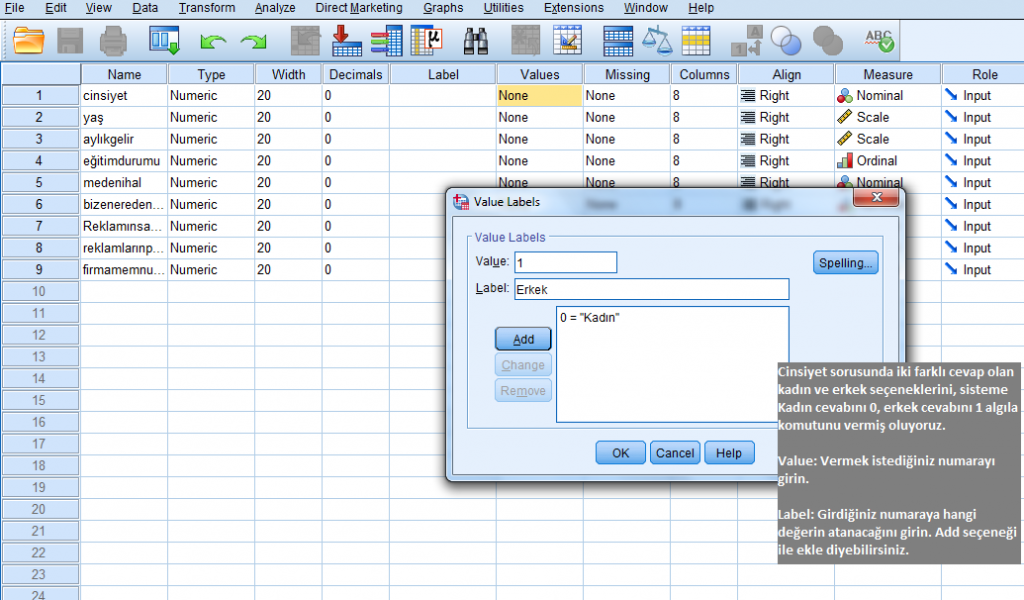
SPSS Veri Dosyalarını Kaydetme
Dosyalarınızı kaydetmediğiniz sürece, SPSS oturumundan çıktığınızda tüm verileriniz ve veri bilgileriniz kaybolacaktır. Bir dosyayı kaydetmek için önce Veri Düzenleyiciyi etkin pencere yapın. O zamanlar:
(1) Menüden Dosya’ya tıklayın.
(2) Dosya açılır menüsündeki seçenekler listesinden Verileri Kaydet’i seçin.
(3) Pencerenin sol üst köşesindeki Dosya Adı kutusuna dosyanızın adını yazın. “.sav” uzantılı herhangi bir dosya adı için otomatik olarak ayarlandığına dikkat edin.
(4) Tamam’a tıklayın.
Varsayılan olarak bu, veri dosyasını bir SPSS veri dosyası olarak kaydeder. Daha önce var olan bir veri dosyasıyla çalışıyorsanız, değiştirilen veri dosyası eski dosyanın üzerine yazılacaktır.
ASCII Veri Dosyalarını Kaydetme
ASCII dosyası gibi alternatif bir veri dosyası türü kaydediyorsanız, prosedürler biraz farklıdır.
(1) Veri Düzenleyici etkin pencere olarak, menüden Dosya’ya tıklayın. (2) Dosya açılır menüsünden Verileri Kaydet’e tıklayın.
(3) Uygun Sürücü ve Dizini seçin.
(4) Dosyayı Tür Olarak Kaydet kutusundan Sabit ASCII (*.dat) öğesini seçin.
(5) Dosyanızın adını Dosya Adı kutusuna yazın. Dosyanın, “.dat” uzantısıyla seçtiğiniz herhangi bir dosya adı için ayarlanacağını unutmayın.
(6) Tamam’a tıklayın.
Değişkenleri ve Veri Dosyalarını Dönüştürme
Zaman zaman, ihtiyacınız olan hesaplamaları yapabilmeniz için veri dosyanızdaki verileri değiştirmeniz veya dönüştürmeniz gerekebilir. Verileri dönüştürmenin birçok yolu vardır.
Bu bölümde yaygın olarak kullanılan üç teknik tartışılmaktadır: yeni değişkenlerin hesaplanması, değişkenlerin yeniden kodlanması ve durumların alt kümelerinin seçilmesi.
Yeni Değişkenleri Hesaplama
Veri dosyanızdaki mevcut değişkenleri birleştiren veya değiştiren yeni değişkenleri hesaplamanız gerekeceği durumlar olabilir. Örneğin, veri dosyanız bir grup lise son sınıf öğrencisi için SAT sözlü ve SAT matematik puanlarını içerebilir, ancak toplam SAT puanlarını incelemekle ilgileniyorsunuz.
Yeni bir değişken oluşturmak için:
(1) Menü çubuğundan Dönüştür’e tıklayın.
(2) Açılır menüden Hesapla’ya tıklayın. Bu, Hesaplama Değişkeni iletişim kutusunu açar.
3) Hedef Değişken kutusuna yeni değişkenin adını (yukarıdaki resimde toplam) girin. (Tür ve Etiket kutusuna tıklayarak yeni değişkenin yapısını ve biçimini açıklama seçeneğiniz de vardır.)
(4) Ardından, yeni değişkeninizi hesaplamak için kullanılan bir ifade oluşturmak için bir dizi adım gerçekleştirmeniz gerekecektir. SAT çiziminde, önce iletişim kutusunun sol tarafındaki Değişken Listesi kutusundan matematik değişkenini seçecek ve sağ yön okunu kullanarak Sayısal İfade kutusuna taşıyacaksınız.
(5) Ardından hesap makinesi panelinden “+” işaretine tıklayın. Matematik kelimesinden sonra Sayısal İfade kutusuna bir artı işareti konduğunu fark edeceksiniz.
(6) Daha sonra, sözel değişkeni seçip yukarıdaki adım (4)’teki talimatları izleyerek Sayısal İfade kutusuna taşıyarak ifadeyi tamamlarsınız.
(7) İfadeyi tamamladığınızda, Değişken Hesapla iletişim kutusunu kapatmak için Tamam’a tıklayın. Uygulama penceresinin alt kısmında SPSS’nin yeni değişkeni hesapladığını belirten “Running Execute” mesajını göreceksiniz. Hesaplamalar tamamlandığında, bu mesaj “SPSS Processor is Ready” ile değiştirilecek ve yeni değişkeniniz veri düzenleyici penceresindeki ilk boş sütunda görünecektir.
Hesap makinesi panelindeki (+, -, x, +-) basit cebirsel fonksiyonlara ek olarak, mutlak değer, kesme, yuvarlak, karekök gibi birçok aritmetik fonksiyon ve toplam, ortalama, minimum ve maksimum. Bunlar, hesap makinesi pedinin sağındaki işlev kutusunda görüntülenir.
SPSS Değişkenlerin yeniden kodlanması
Recode into Different Variables nedir
SPSS veri kodlama
SPSS de verileri değiştirme
SPSS anket Analizi
SPSS Compute Variable
SPSS cinsiyet kodlama
Spss programı öğrenme
Değişkenleri Yeniden Kodlama
Değişkenleri yeniden kodlamak genellikle yararlı bir tekniktir. Orijinal veri dosyanızdaki değerleri değiştirmeniz gerekebilecek birkaç durum vardır. Kategorik veya sayısal değişkenleri yeniden kodlayabilirsiniz. Örneğin, bireylerin yaşadıkları duruma göre nüfus büyüklüğü, geliri ve ev sahibi bilgilerini içeren bir veri dosyanız olabilir.
Yani, 1 ile 50 arasında bir değere sahip, deneğin ev durumunu gösteren bir durum değişkeni olacaktır. Bununla birlikte, bireylerin ülkenin Doğu veya Batı kesiminde yaşayıp yaşamadıklarına bağlı olarak gelir dağılımını analiz etmekle ilgilendiğinizi varsayalım. Bunun için durum değişkenini yeniden kodlamanız gerekir.
Veya ayrık veya sürekli bir sayısal değişkeni sınırlı sayıda grup halinde kategorize etmek isteyebilirsiniz. Örneğin, veri dosyanız 200 yaş arası bireyleri içerebilir ve bunları genç (amaçlarınız için 40 yaş altı), orta (40-64 yaş arası) ve yaşlı (64 yaş üstü) kategorilerine ayırmak istiyorsunuz.
Değişkenleri kaydetmek için iki seçeneğiniz vardır. Değerleri, orijinal değerlerin tüm kayıtlarını ortadan kaldıran aynı değişkene yeniden kodlayabilirsiniz. Ayrıca, kaydedilen değerleri içeren yeni bir değişken oluşturma seçeneğiniz de vardır. Bu, değişkenin orijinal değerlerini korur. Orijinal değerlerin kaydını tutmanızın bir nedeni olabileceğini düşünüyorsanız, ikinci seçeneği seçmelisiniz.
Aynı Değişkene Yeniden Kodlama
Aynı değişkene yeniden kodlamak için:
(1) Ana menüden Dönüştür’e tıklayın.
(2) Açılır menüden Yeniden Kodla > öğesine tıklayın.
(3) Seçiminizi yaptıktan sonra görünen ek menüden Aynı Değişkene Gir’e tıklayın.
Yeniden kodla. Bu, Aynı Değişkene Yeniden Kodla iletişim kutusunu açar.
(4) Kaydedilecek değişkenin adını seçin ve sağ ok tuşu ile Değişkenler kutusuna taşıyın.
(5) Eski ve Yeni Değerler’e tıklayın. Bu, Eski ve Yeni Değişkenler iletişim kutusunu açar (bkz. Şekil 1.6).
(6) Yeniden kodlamak istediğiniz her değer (veya değer aralığı) için eski değeri ve yeni değerleri belirtmeniz ve Ekle’ye tıklamanız gerekir. Yeniden kodlama ifadesi Eski — > Yeni kutusunda görünecektir.
Eski değerler, orijinal veri dosyasında bulunan değerler olan kayıttan önceki değerlerdir. Aşağıda tartışılan Değer ve Aralık seçenekleri de dahil olmak üzere eski değerler için birkaç alternatif vardır.
Değer Seçeneği.
Değer seçeneğini, yukarıdaki “durum” çizimi gibi mevcut kategorik değişkenleri daraltmak istediğiniz durumlarda kullanabilirsiniz. Orijinal veri dosyanızda, her eyalet için ayrı bir kodunuz (1’den 50’ye kadar) vardır, ancak bunu 1 Doğu eyaletlerini ve 2 Batı eyaletlerini temsil eden bir değişkene yeniden kodlarsınız.
Örneğin:
(1) Durum 1’i gösteren Eski Değer bölümünün Değer kutusuna 1 yazın.
(2) Yeni Değer bölümünün Değer kutusuna bölge 1 (Doğu) olarak kodlanacağını belirten bir 1 yazın.
(3) Ekle’ye tıklayın. Eski –>Yeni kutusunda 1 — > 1 ifadesinin görüneceğini fark edeceksiniz.
Orijinal değişkenin geri kalan değerleri için aynı prosedürü izleyin. Örneğin, 2’nin eski değerini 1’in yeni değerine yeniden kodlar ve Ekle’ye tıklarsınız. NY, hem kayıttan önce hem de sonra 1 olarak kodlandığından, onu yeniden kodlama prosedürüne dahil etmenin gerekli olmadığına dikkat edin. Ancak bunu yapmak, kaydedilecek tüm değerleri dahil ettiğinizden emin olmanıza yardımcı olabilir.
Recode into Different Variables nedir SPSS anket Analizi SPSS Cinsiyet kodlama SPSS Compute variable SPSS de verileri değiştirme SPSS Değişkenlerin Yeniden kodlanması Spss programı öğrenme SPSS veri kodlama